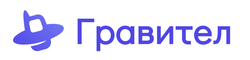Roistat ‒ это система сквозной бизнес-аналитики, включающая в себя колл-трекинг и элементы контроля за интернет-рекламой. Интеграция с Roistat решает несколько бизнес задач:
Использование номеров Roistat в вашей Виртуальной АТС
Контроль рекламы на номерах вашей Виртуальной АТС
Контроль рекламы на номерах вашей Виртуальной АТС
Для подключение номеров Гравител к проекту Roistat необходимо выполнить ряд шагов в личном кабинете Гравител, а затем в проекте Roistat.
Личный кабинет Гравител
1. Зайдите в панель администратора Виртуальной АТС в раздел «Настройки» → «Интеграция с CRM», найдите карточку Roistat и нажмите на нее:
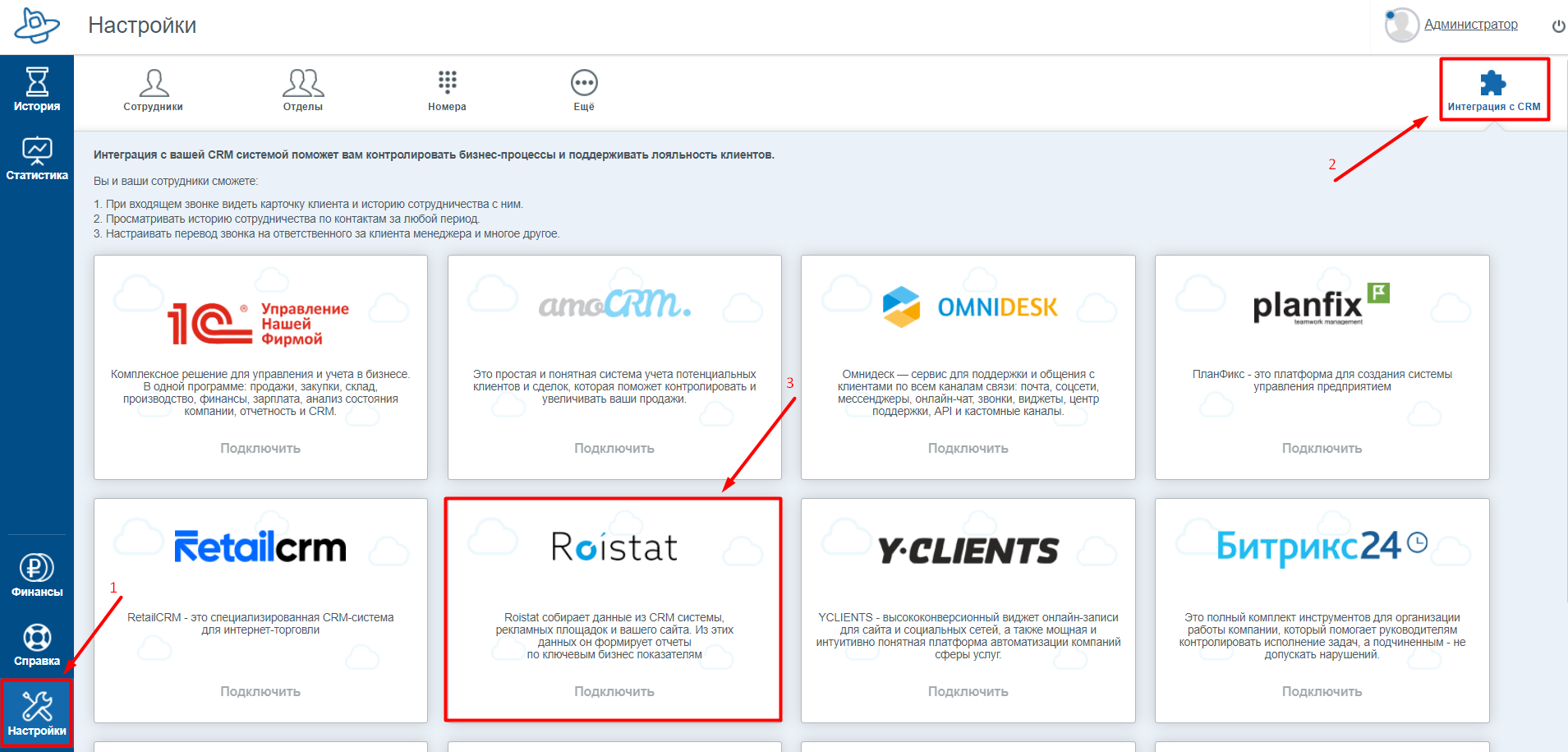
2. На открывшейся странице настроек интеграции в блоке «Анализ звонков на номера вашей Облачной АТС с помощью Roistat» нажмите ссылку «Добавить»:
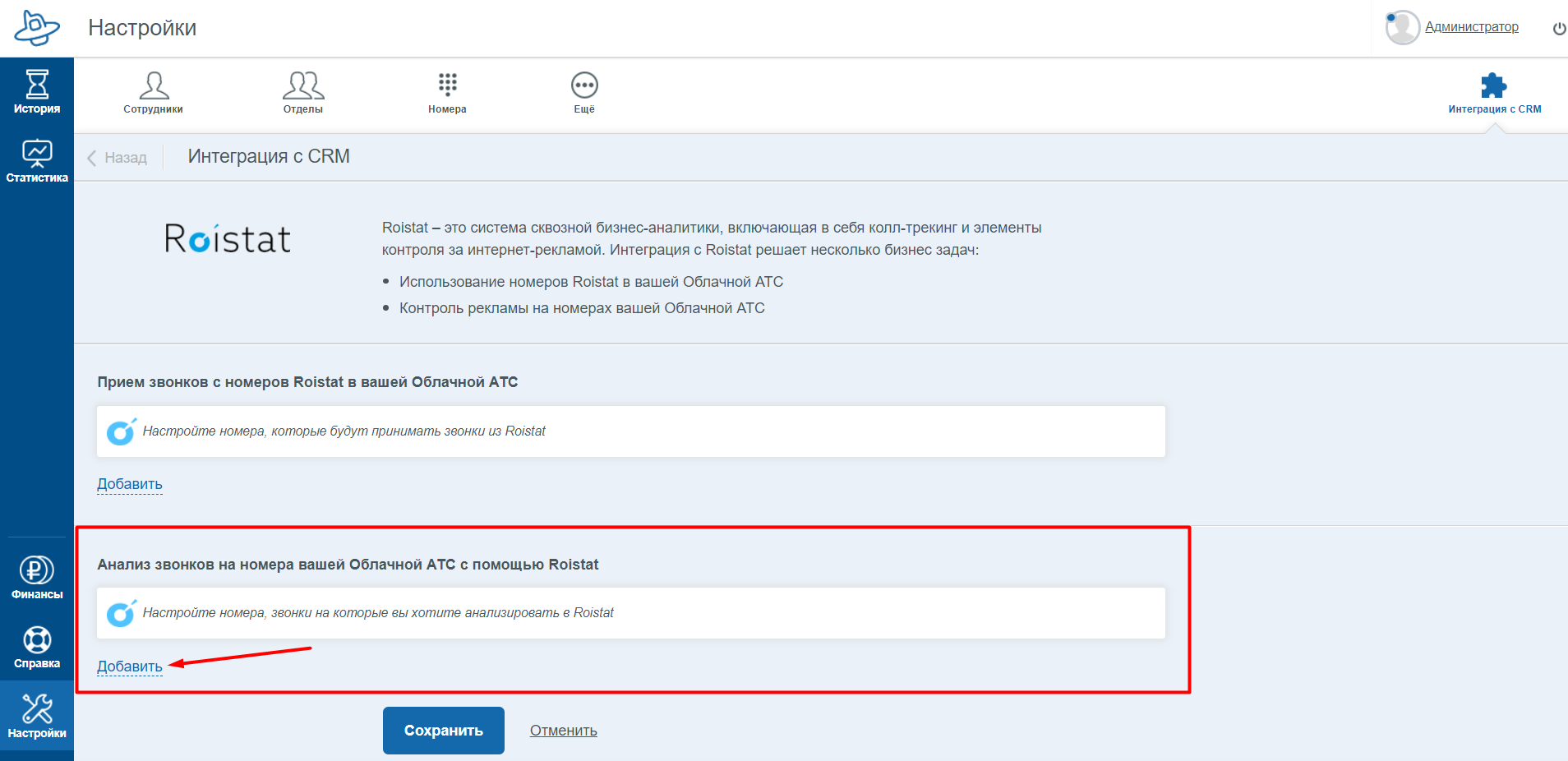
3. Откроется окно настройки номера.
В Шаге 1 «Выберите номер» в выпадающем меню соответствующего поля выберите нужный номер Гравител, затем скопируйте имя автоматически созданной учетной записи SIP из Шага 3 «Настройте возврат звонков из Roistat в вашу АТС»:
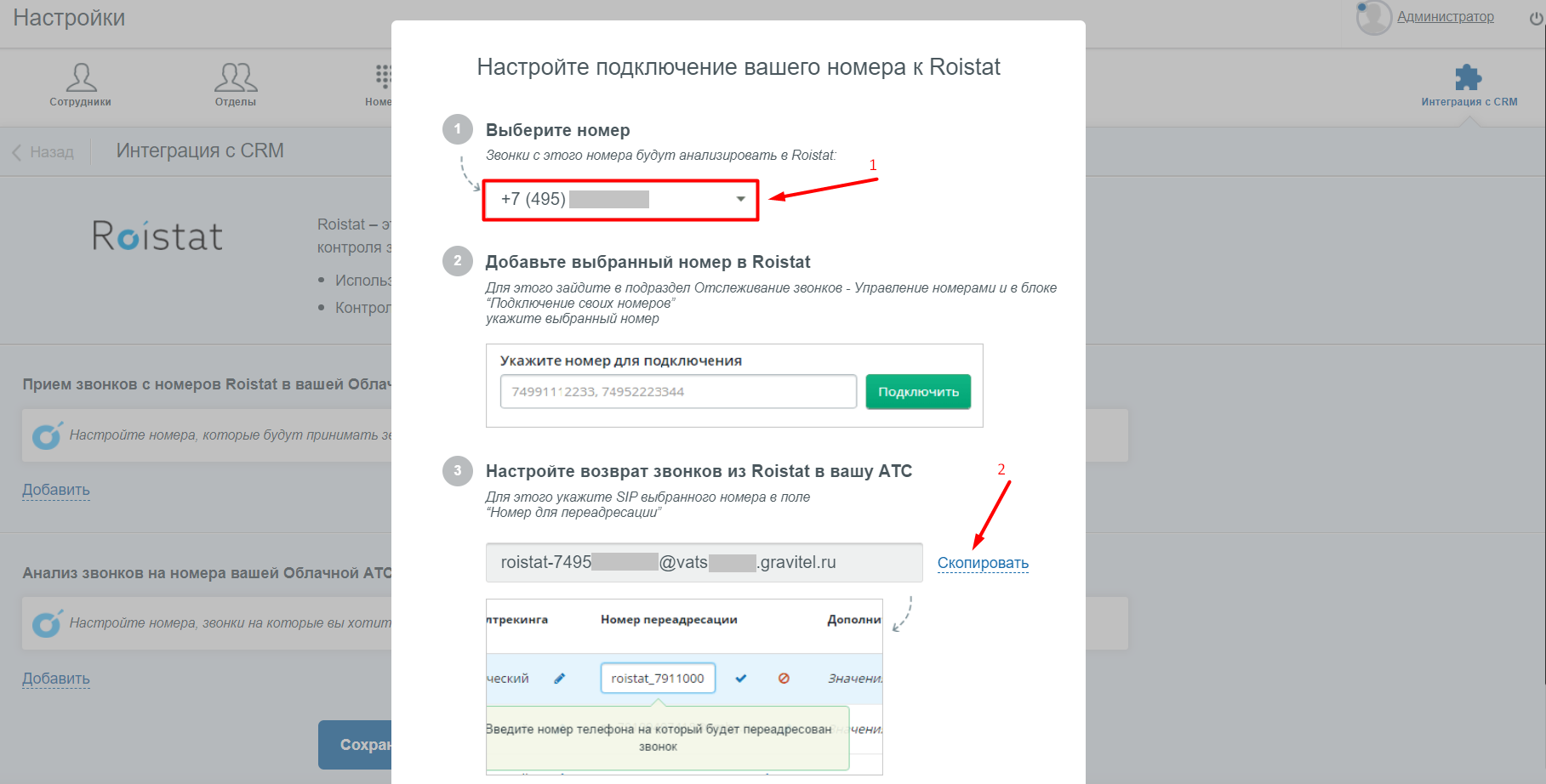
4. Сохраните настройки номера с помощью кнопки «Применить».
5. На странице настроек интеграции отобразятся настройки номера. Для подключения интеграции нажмите кнопку «Сохранить»:

Проект Roistat
6. В вашем проекте перейдите на страницу «Коллтрекинг» → «Сценарии»:
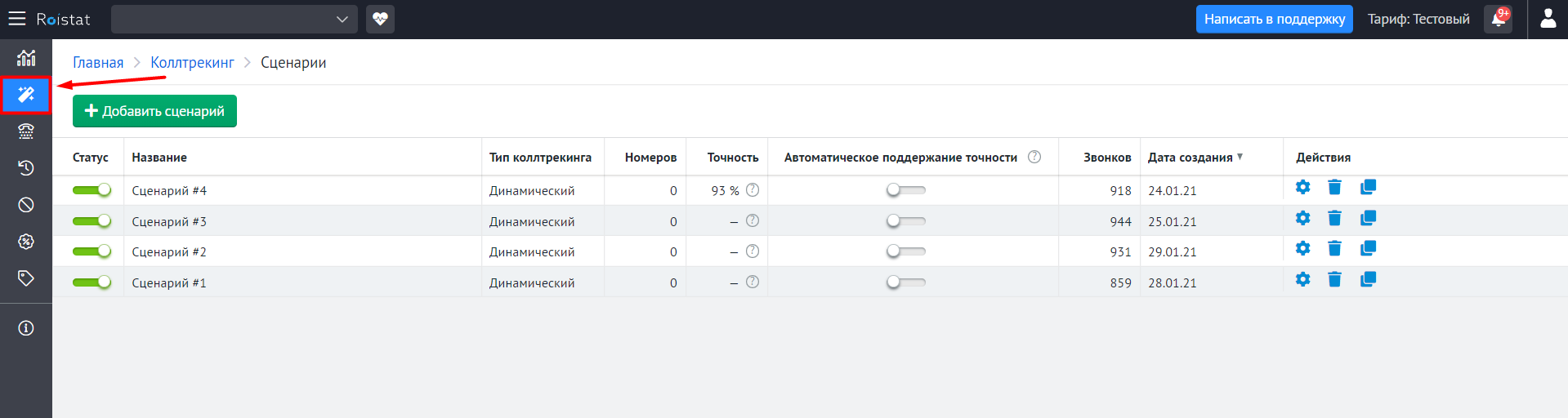
7. Откройте настройки нужного сценария Шаг 1 «Подключите номера», выберите опцию «Добавить свои номера» и в поле ввода укажите номер телефона от Гравител:
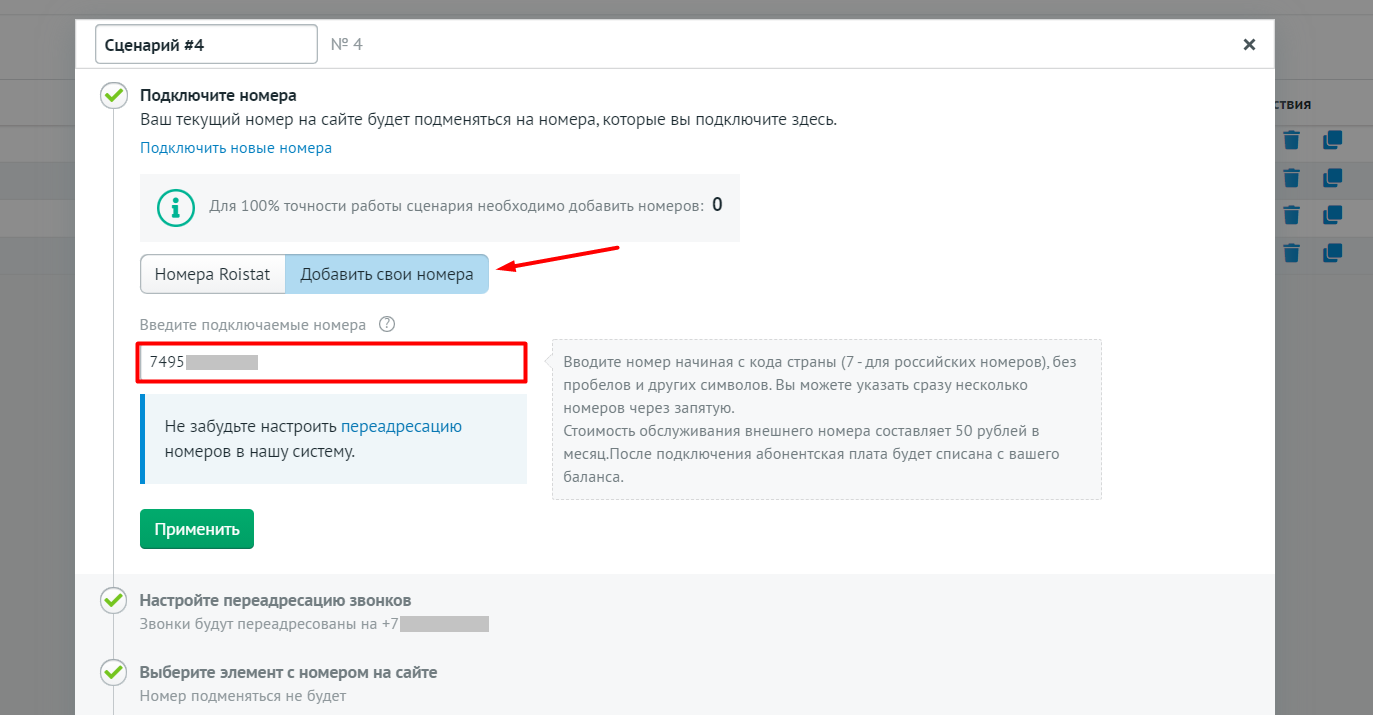
8. Примените настройки.
9. Теперь перейдите к Шагу 2 «Настройте переадресацию звонков», выберите опцию «Учетная запись SIP» и в поле ввода укажите скопированное ранее имя учетной записи SIP Гравител:
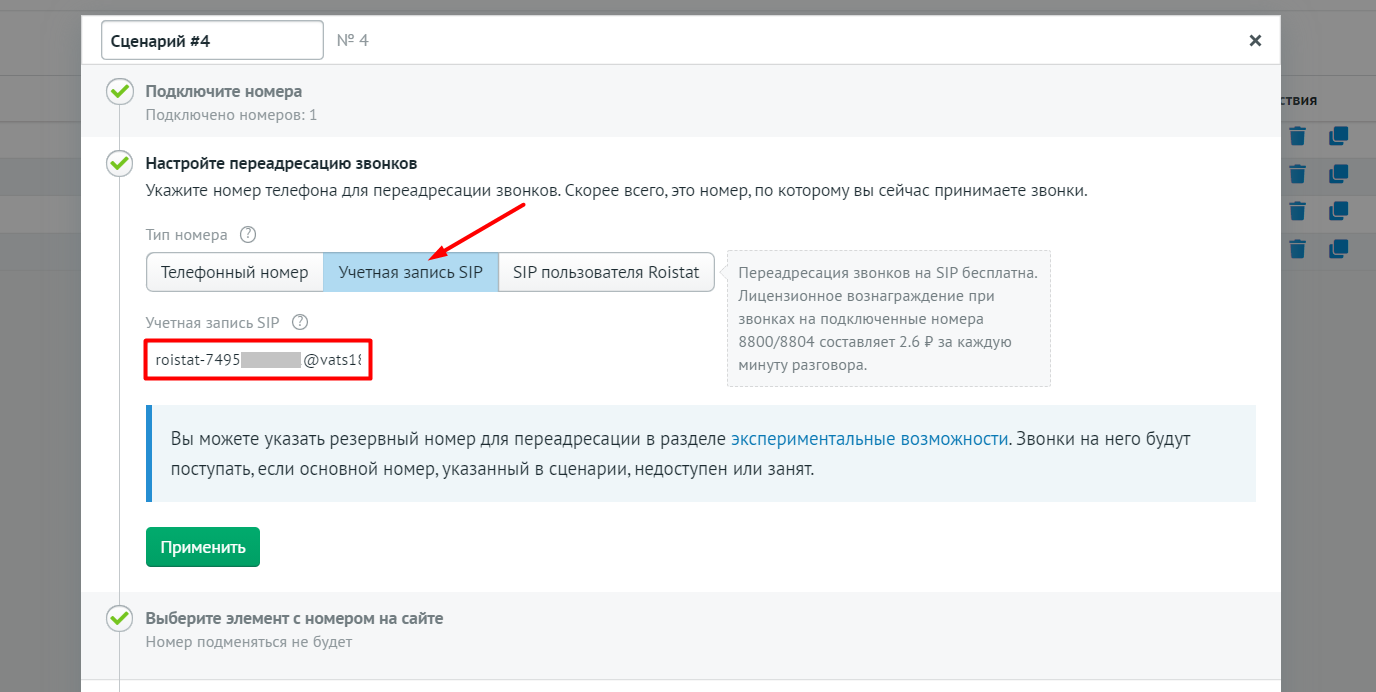
10. Нажмите "Применить".
Готово. После включения сценария звонки на номер Гравител будут отображаться и в кабинете Гравител, и в проекте Roistat.
Использование номеров Roistat в вашей Виртуальной АТС
Для подключение номеров Roistat к АТС Гравител необходимо настроить интеграцию в личном кабинете Гравител, а затем в проекте Roistat.
Личный кабинет Гравител
1. Зайдите в панель администратора Виртуальной АТС в раздел «Настройки» → «Интеграция с CRM», найдите карточку Roistat и нажмите на нее:
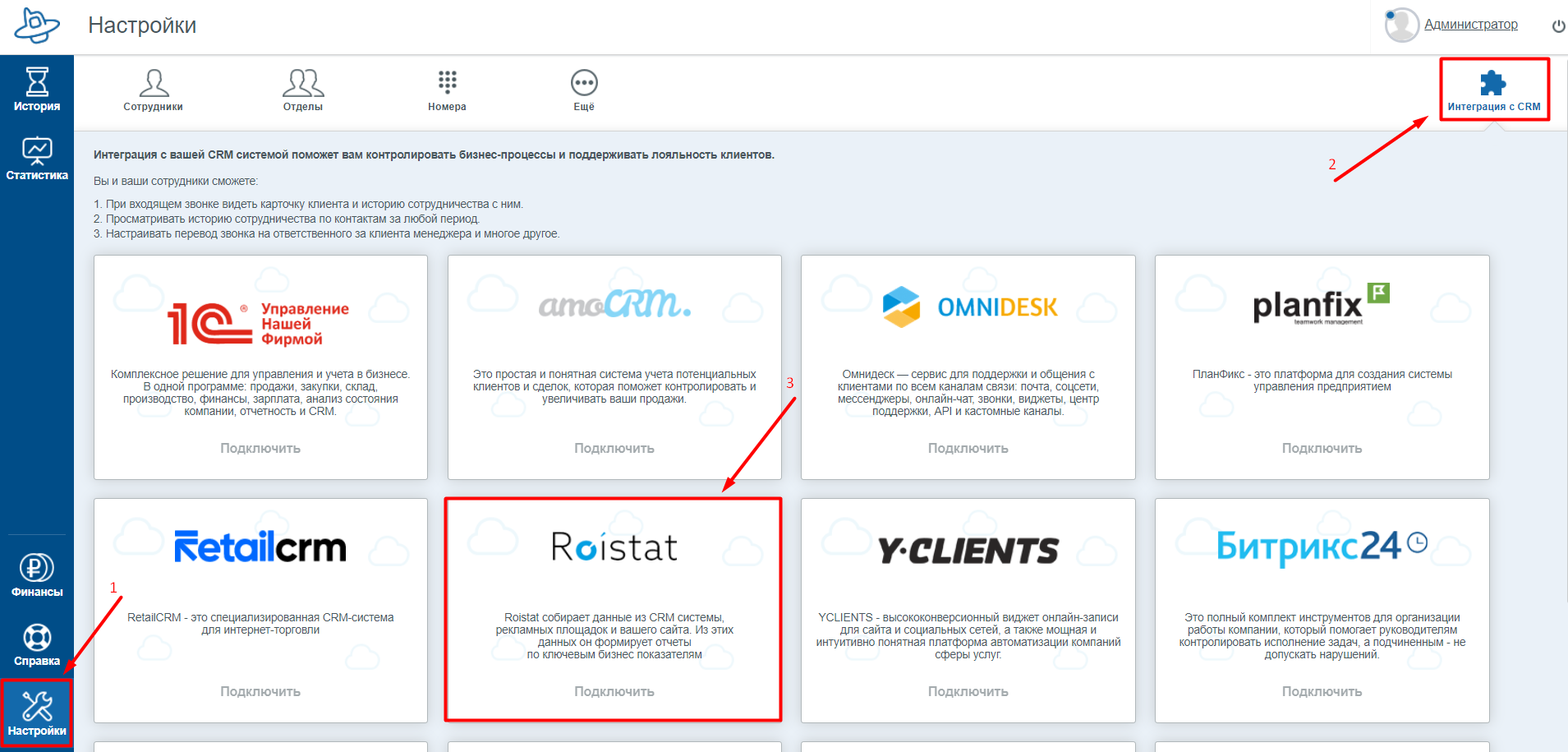
2. На открывшейся странице настроек интеграции в блоке «Прием звонков с номеров Roistat в вашей Облачной АТС» нажмите ссылку «Добавить»:
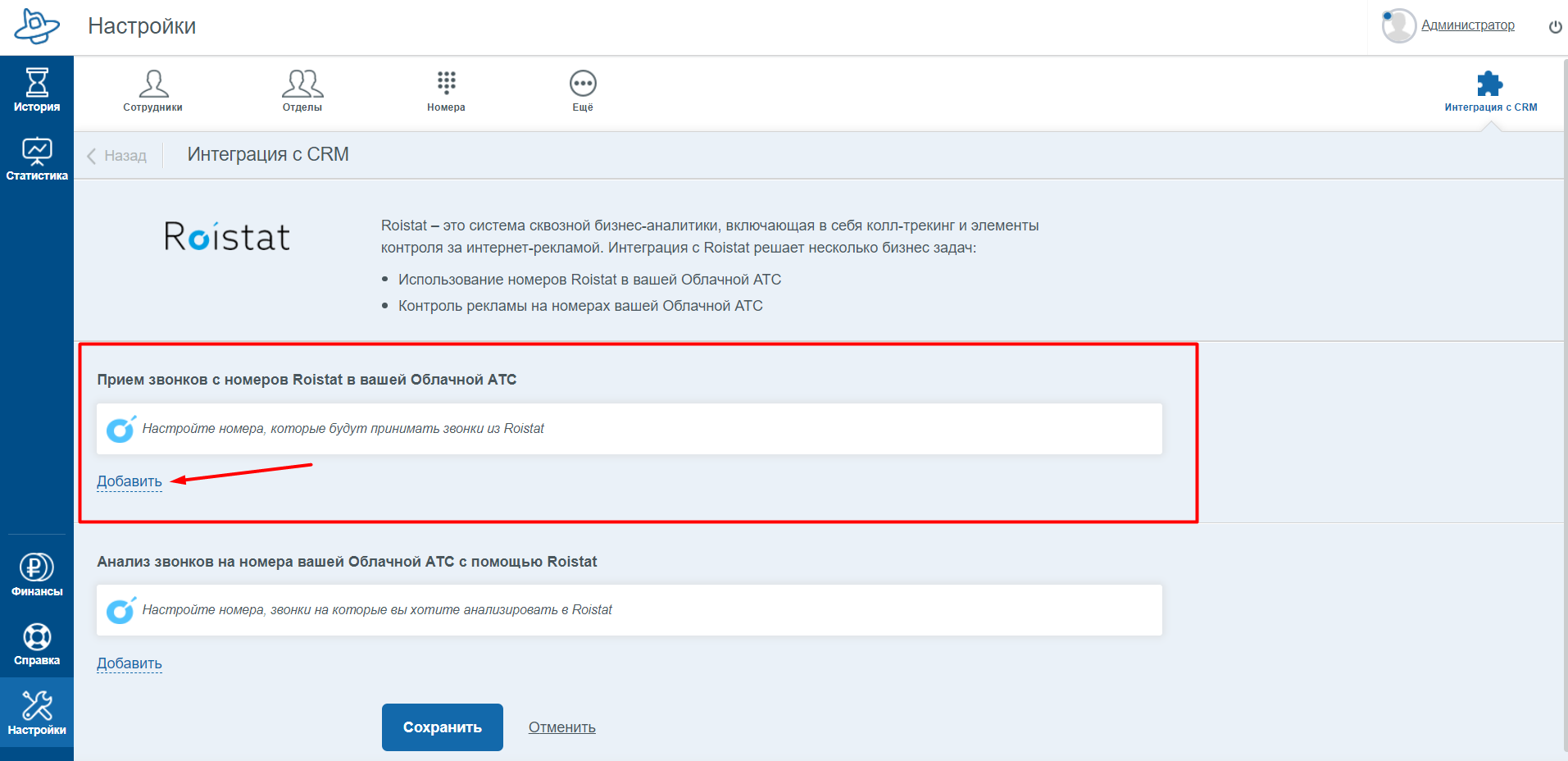
3. Откроется окно настройки номера.
В Шаге 1 «Выберите номер» в выпадающем меню поля выберите нужный номер Гравител, затем скопируйте имя автоматически созданной учетной записи SIP из Шага 3 «Настройте перевод звонков из Roistat на этот номер»:

4. Сохраните настройки номера с помощью кнопки «Применить».
5. На странице настроек интеграции отобразятся настройки номера. Для подключения интеграции нажмите кнопку «Сохранить»:
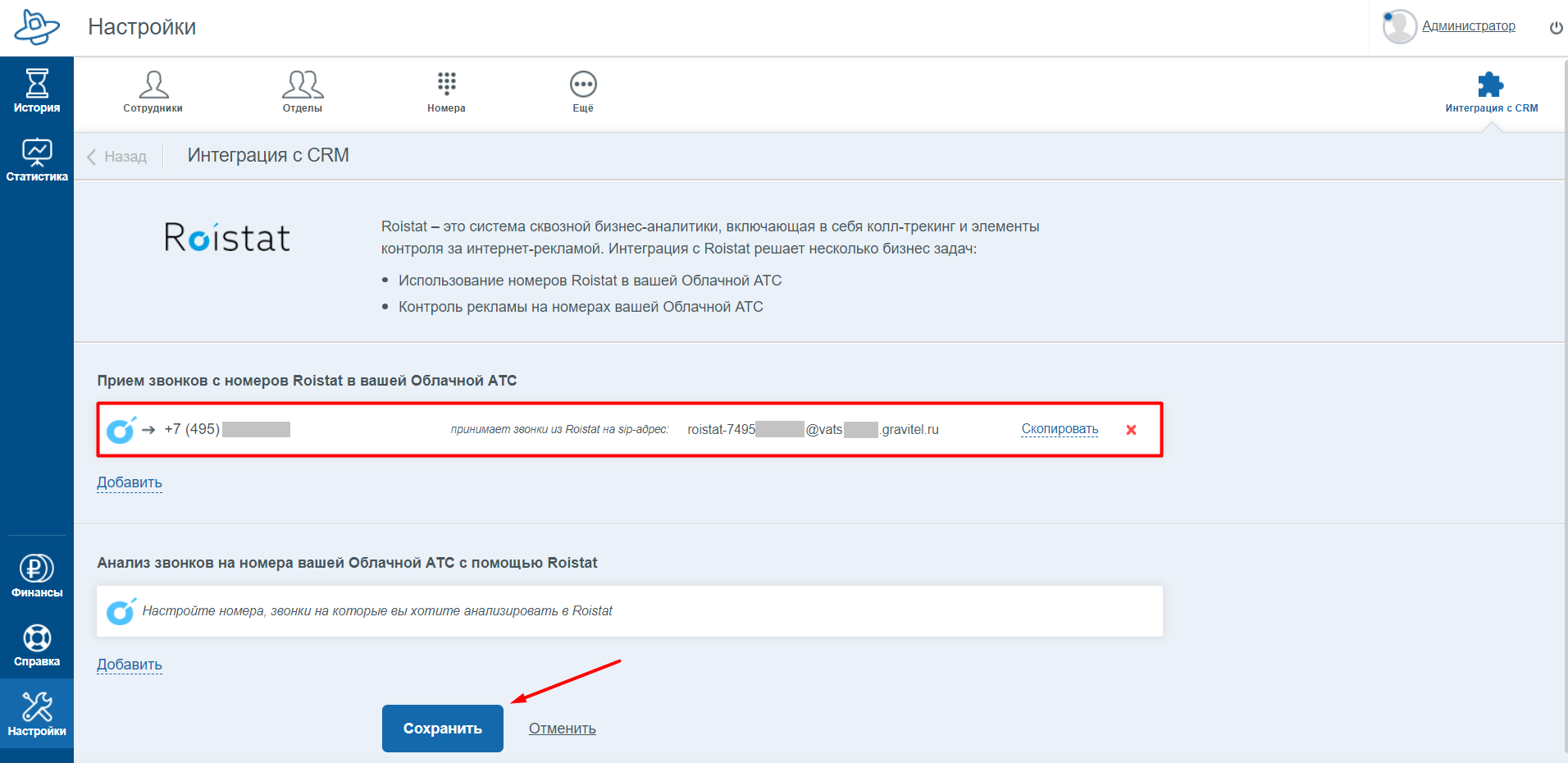
Проект Roistat
6. В вашем проекте перейдите на страницу «Коллтрекинг» → «Сценарии»:

7. Откройте настройки нужного сценария Шаг 1 «Подключите номера», выберите опцию «Номера Roistat» или «Номера, добавленные в проект» и в меню кнопки выбора номеров укажите нужный пункт:
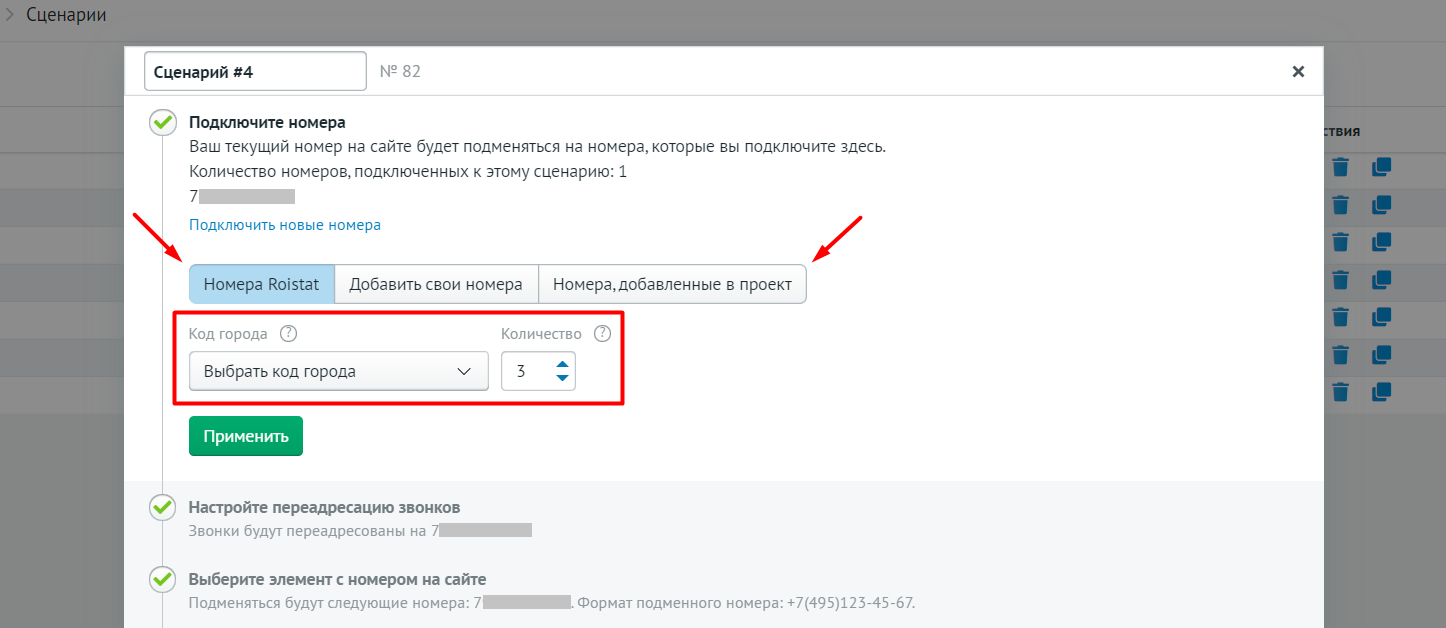
При необходимости воспользуйтесь статьями «Выбор кода города», «Как определить количество номеров для подмены».
8. Сохраните настройки.
9. Теперь перейдите к Шагу 2 «Настройте переадресацию звонков», выберите опцию «Учетная запись SIP» и в поле ввода укажите скопированное ранее имя учетной записи SIP Гравител:
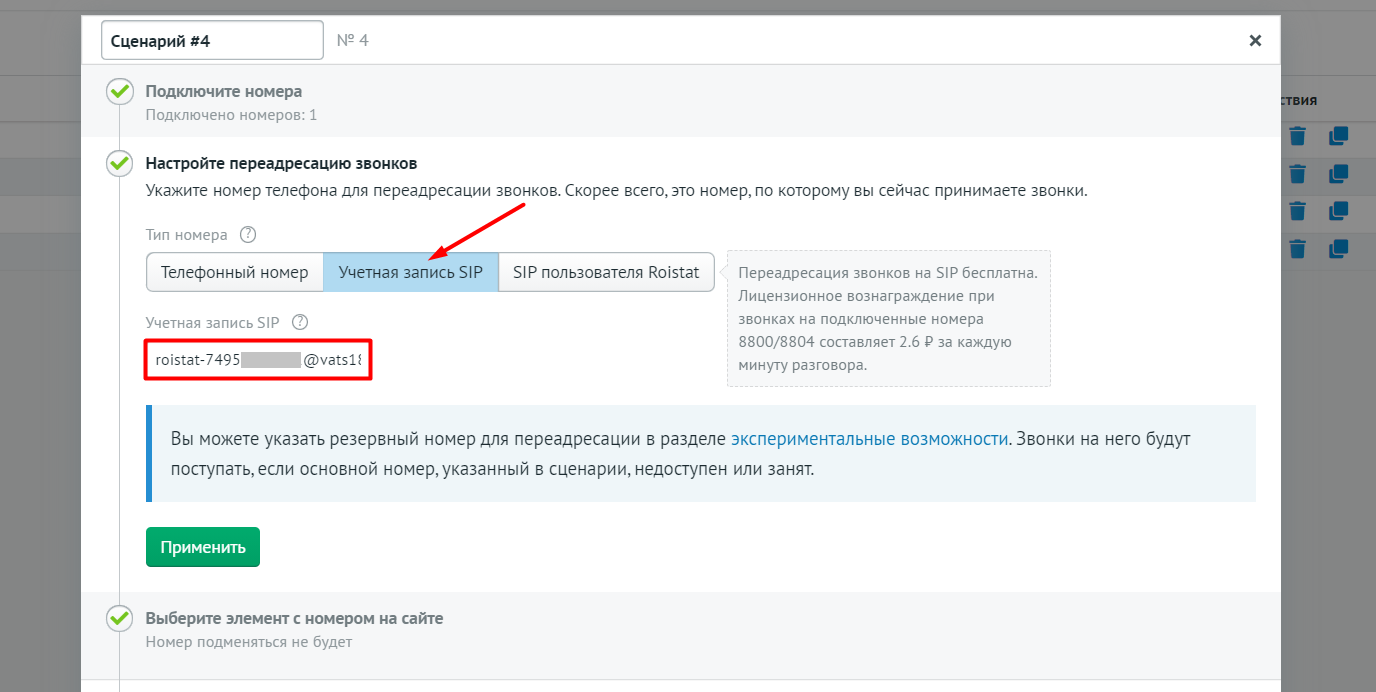
10. Сохраните настройки.
Готово. После включения сценария звонки на номер Roistat будут отображаться и в кабинете Гравител, и в проекте Roistat.